Но если есть несколько UV-сетов и несколько текстур, то должен быть инструмент для связывания или задания соответствий между UV-сетами и текстурами. Этот инструмент - а точнее, окно - находится в меню Window=>Relationship Editors=>UV Linking. Принцип его работы до безобразия прост и напоминает работу с Connection Editor, однако мы глянем на него на несложном примере.
Создайте футбольный мяч.
Для этого в меню Create есть специальный примитив Soccer Ball.
Откройте Texture Editor и полюбуйтесь на UV-координаты.
Для пущей выразительности назначьте текстуру ball.iff на канал Color материала Lambertl.
А теперь представьте, что это не простой мяч, а с автографом Марадоны для фанатов «Спартака».
То есть у вас есть образец его подписи, и вы хотите ее подделать и положить на определенный участок мяча.
Если расписаться с помощью 3D Paint Tool в произвольном месте, становится понятно, что нарисовать подпись прямо на текстуре в Фотошопе будет непросто.
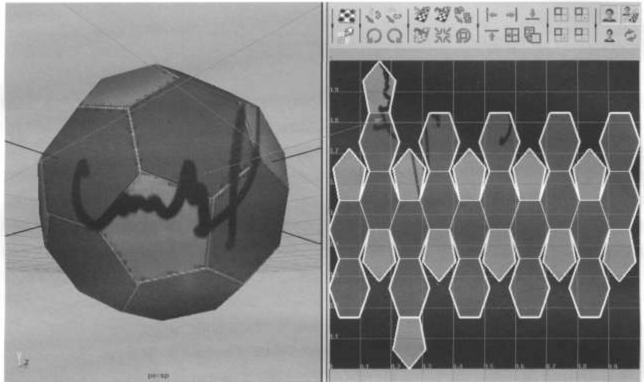
Гораздо проще сделать новый набор UV-координат, например, используя направление взгляда из камеры на нужный участок, и назначить текстуру подписи в соответствии с этим набором.
Займемся этим.
Сначала сделаем новый UV-сет.
Ведущее производство силовых тренажеров в Москве.
Откройте Option Box операции Create Empty UV Set и введите имя SpartakUV.
Нажмите Create. Ничего визуального не произойдет.
Теперь необходимо переключиться в этот новый UV-сет. Он, очевидно, будет пустым, то есть нам не будет никаких UV-координат.
Примечание. Вы всегда можете скопировать имеющуюся раскладку или ее часть в новый (или другой) UV-cem. Для этого достаточно выбрать ювишки и выполнить операцию Copy UVs to UV Set.
Бескомпромиссно удобно переключаться между UV-сетами с помощью правой кнопки мыши, нажатой над поверхностью, и меню UV Sets.
Переключитесь в новый сет SpartakUV.
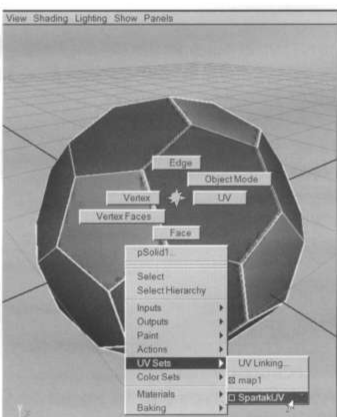
Обратите внимание, что в Texture Editor исчезли все UV-координаты. Создадим их для этого UV-сета.
Выберите грани, на которые вы хотите наложить автограф. Выполните операцию Create UVs Based on Camera.
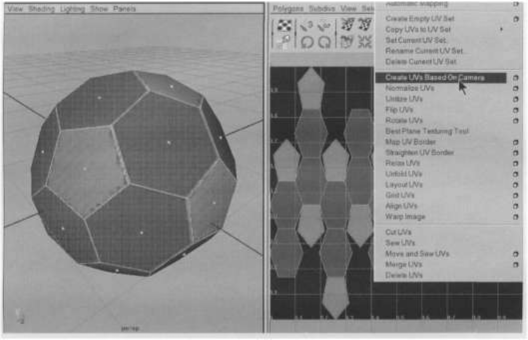
В Texture Editor появится отличная развертка. Дело за малым: накидать текстуры.
Для начала назначьте текстуру с надписью в канал Incandescence, чтобы проверить, как все работает. Этот канал хорошая площадка для тестирования.
Файл текстуры называется Spartak.tiff.
Упс! Несмотря на то, что мы, вроде как, работали в новом UV-сете, текстура легла на первый UV-сет, который традиционно дивно называется тар1.
Перекинем ее на SpartakUV.
Пользуясь могучей правой кнопкой мыши, вызовите окно UV Linking.
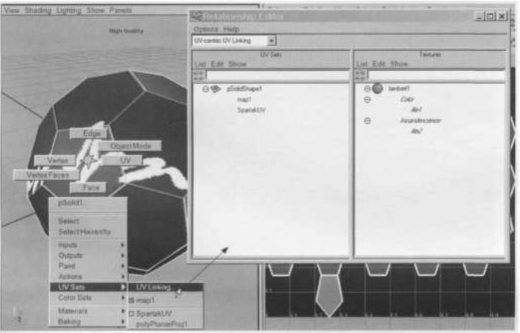
Дальше, пользуясь здравым смыслом, присоедините текстуру file2 (содержащую spartak. tiff) к UV-сету SpartakUV.
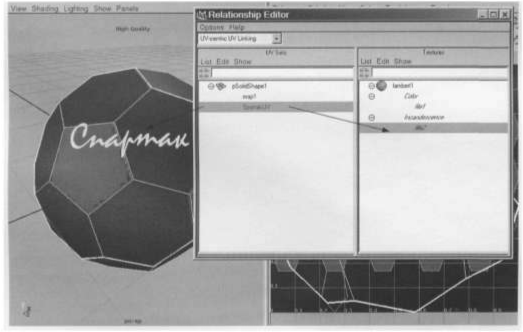
Таким образом, мы раскидали текстуры по UV-сетам.
Теперь соберем их в одну слоеную текстуру, которую повесим на цвет.
Отдерите текстуры filel и file2 от их каналов.
Назначьте на цвет Layered Texture.
Откройте HyperShade и перетащите оттуда текстуры filel и file2 в Attribute Editor, в поле Layered Texture Atributes.
Расположите их так (средней кнопкой), чтобы текстура file2 была левее, чем filel, а зеленую, дефолтную, текстурку убейте.
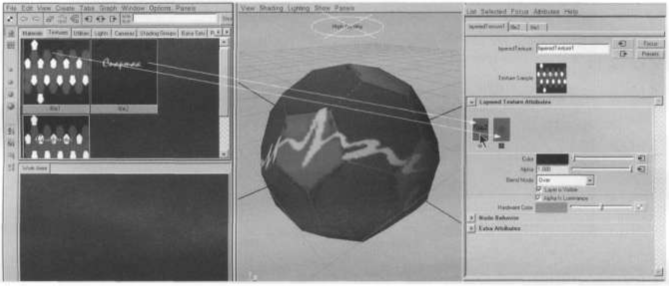
Судя по окну камеры, наш UV Linking слетел напрочь. Мило.
